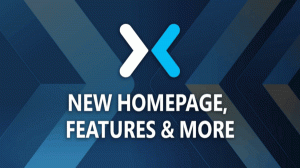원격 데스크톱(mstsc.exe) 명령줄 인수
mstsc.exe RDP(원격 데스크톱 프로토콜)를 통해 컴퓨터에 연결할 수 있는 내장 클라이언트 소프트웨어입니다. 사용자가 두 컴퓨터 사이에 연결을 설정하고 원격 호스트의 데스크탑에 액세스할 수 있도록 하는 특수 네트워크 프로토콜입니다. 로컬 컴퓨터는 종종 "클라이언트"라고 합니다. Windows를 실행하는 경우 대부분의 경우 mstsc.exe를 사용하여 RDP가 있는 다른 컴퓨터에 연결합니다.
광고
메모: 모든 에디션 Windows 10의 원격 데스크톱 클라이언트로 작동할 수 있습니다. 원격 세션을 호스트하려면 Windows 10 Pro 또는 Enterprise를 실행해야 합니다. Windows 10을 실행하는 다른 PC 또는 Windows 7 또는 Windows 8과 같은 이전 Windows 버전에서 Windows 10 원격 데스크톱 호스트에 연결할 수 있습니다. 리눅스. Windows 10은 기본적으로 클라이언트 및 서버 소프트웨어와 함께 제공되므로 추가 소프트웨어를 설치할 필요가 없습니다.
시작 메뉴에서 새 원격 데스크톱 세션을 여는 바로 가기를 찾을 수 있습니다. Windows 보조프로그램\원격 데스크톱 연결에 있습니다. 다음 스크린샷을 참조하세요.

또는 다음을 입력하여 실행 대화 상자(Win + R 키를 함께 누름)에서 원격 데스크톱 연결 앱을 시작할 수 있습니다. mstsc.exe 실행 상자에서.
NS mstsc.exe 앱은 실행 대화 상자에서 적용하거나 명령 프롬프트 또는 파워쉘. 검토해 보겠습니다.
원격 데스크톱(mstsc.exe) 명령줄 인수
팁: 다음 명령을 실행하여 사용 가능한 옵션에 대한 간략한 설명을 볼 수 있습니다.
mstsc.exe /?
구문은 다음과 같습니다.
MSTSC [] [/V: ] [/NS: ] [/관리자] [/f[전체 화면]] [/w: /h: ] [/공개] | [/span] [/multimon] [/"연결 파일" 편집] [/restrictedAdmin] [/remoteGuard] [/prompt] [/shadow: [/컨트롤] [/noConsentPrompt]]
"연결 파일" - 연결을 위한 .RDP 파일의 이름을 지정합니다.
/v: - 연결할 원격 PC를 지정합니다.
/g: - 연결에 사용할 RD 게이트웨이 서버를 지정합니다. 이 매개변수는 끝점 원격 PC가 /v로 지정된 경우에만 읽습니다.
/admin - 원격 PC를 관리하기 위한 세션으로 연결합니다.
/NS - 전체 화면 모드에서 원격 데스크톱을 시작합니다.
/w: - 원격 데스크톱 창의 너비를 지정합니다.
/h: - 원격 데스크톱 창의 높이를 지정합니다.
/public - 공개 모드에서 원격 데스크톱을 실행합니다.
/span - 필요한 경우 여러 모니터에 걸쳐 원격 데스크톱 너비 및 높이를 로컬 가상 데스크톱과 일치시킵니다. 여러 모니터에 걸쳐 있으려면 모니터가 직사각형을 형성하도록 배열되어야 합니다.
/multimon - 원격 데스크톱 서비스 세션 모니터 레이아웃을 현재 클라이언트 측 구성과 동일하게 구성합니다.
/edit - 편집을 위해 지정된 .RDP 연결 파일을 엽니다.
/restrictedAdmin - 제한된 관리 모드에서 원격 PC에 연결합니다. 이 모드에서는 자격 증명이 원격 PC로 전송되지 않으므로 손상된 PC에 연결할 경우 사용자를 보호할 수 있습니다. 그러나 원격 PC에서 이루어진 연결은 다른 PC에서 인증되지 않을 수 있으며, 이는 응용 프로그램 기능 및 호환성에 영향을 미칠 수 있습니다. 이 매개변수는 /admin을 의미합니다.
/remoteGuard - Remote Guard를 사용하여 장치를 원격 장치에 연결합니다. Remote Guard는 자격 증명이 원격 PC로 전송되는 것을 방지하므로 손상된 원격 PC에 연결할 경우 자격 증명을 보호하는 데 도움이 됩니다. 제한된 관리 모드와 달리 Remote Guard는 모든 요청을 장치로 다시 리디렉션하여 원격 PC에서 이루어진 연결도 지원합니다.
/prompt - 원격 PC에 연결할 때 자격 증명을 묻는 메시지를 표시합니다.
/shadow: - 섀도잉할 세션의 ID를 지정합니다.
/control - 섀도잉 시 세션 제어를 허용합니다.
/noConsentPrompt - 사용자 동의 없이 섀도잉을 허용합니다.
관심 기사:
- Windows 10에서 원격 데스크톱(RDP)을 활성화하는 방법
- 원격 데스크톱(RDP)을 사용하여 Windows 10에 연결
- Windows 10에서 원격 데스크톱(RDP) 포트 변경
- Windows 10의 원격 데스크톱(RDP) 바로 가기 키
그게 다야